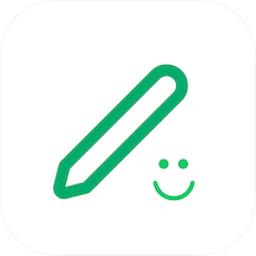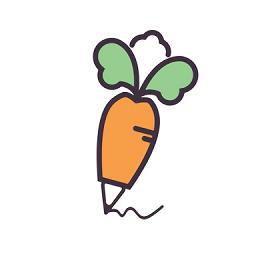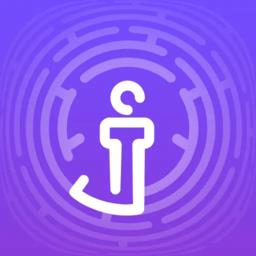- 冒险村物语
- 英雄无敌3塔防
- 驾考家园手游
如何解除电脑本身限制的网速 win7下如何解除网速网速限制
2016-08-24
如何解除电脑本身限制的网速 win7下如何解除网速网速限制 电脑在一些特定的情况下面是被限制了百分之20的网速的,其实限制这些网速其实没有实际意义,如果我们感觉网速不够用,可以将其更改,很多网友都想过把自己的这部分的网速给完美的解放出来,下面小编就为大家分享下如何释放电脑20%网速限制,一起来看看了解下!
释放电脑被限制的20%网速方法教程
右键点击开始菜单,找到运行选项输入gpedit.msc,然后点击回车键进入组策略进入组策略
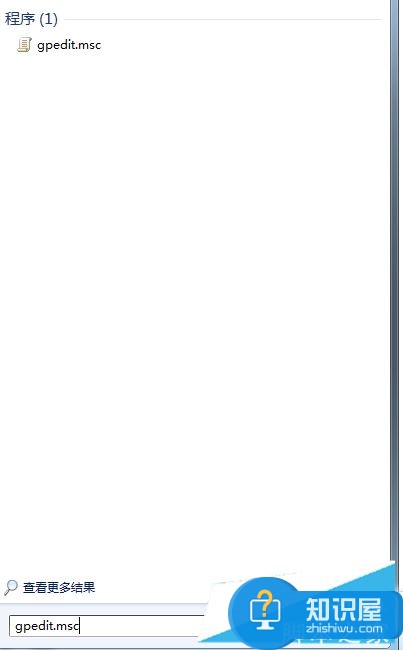
之后依次点击计算机配置,然后点击下方的管理模板。
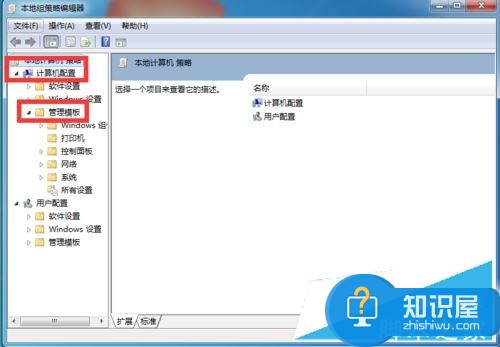
打开管理模板后,点击下方的网络选项,然后点击QOS数据包计划,打开。
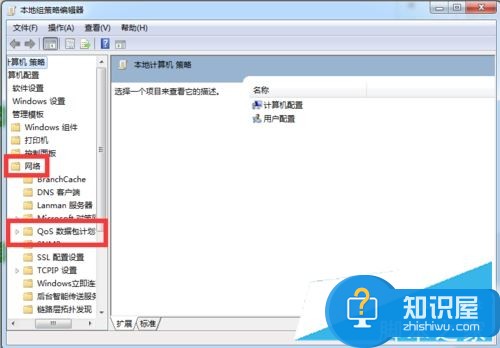
进入QOS数据包计划和,我们可以看到右边有一个限制保护宽带。
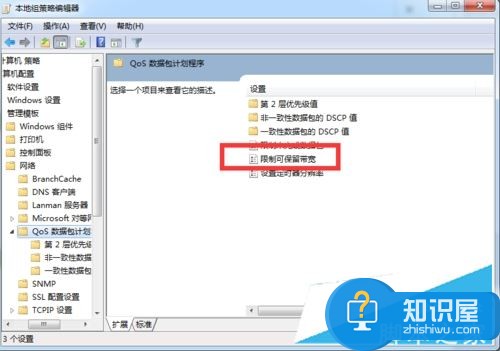
然后双击限制可保留宽带,进入配置界面后,我们可以看到如果限制了网速,会显示已启用,然后下面显示20%.
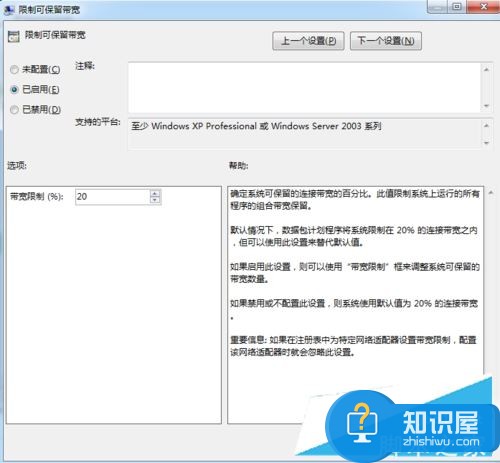
我们点击未配置,在未配置前面打钩,然后点击确定即可完成。
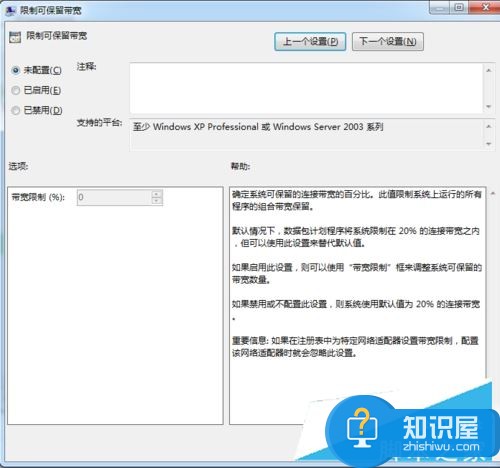
打开电脑自带的默认保存20%的网速之后电脑网速如果没有提升的话,我们重启下电脑和路由器重新连接下网络即可完成提速。
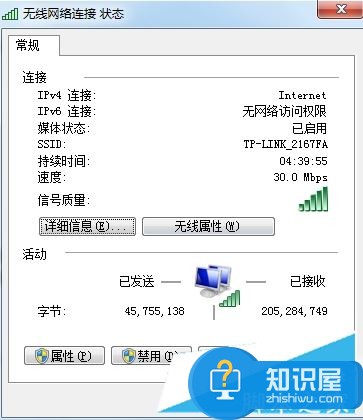
电脑为什么会限制百分之20的网速
在微软的《技术资源规划》中指出:除非有应用程序专门请求优先的带宽,否则在 Windows XP PC 上运行的应用程序可以共享所有的网络带宽。但如果做出请求的应用程序没有发送数据,则这些“预定”的带宽仍可用于其它应用程序。 。。。默认情况下,对终端系统的每个接口上的基础链路而言,应用程序可以预定的合计带宽最多可为该基础链路速度的 20%。如果预定了带宽的应用程序没有发送足够的数据来充分利用带宽,则预定带宽中未被使用的部分将仍可用于同一主机上的其它数据流。 可见,所谓20%的保留带宽纯属个别人断章取义,误导视听而已。
以上就是知识屋的关于如何解除电脑网速限制,释放电脑20%网速限制方法,大家可以参考一下,希望对大家有帮助!欢迎大家继续关注其他信息!
人气推荐
知识阅读
精彩推荐
- 游戏
- 软件
-

机器人战斗竞技场手机版下载v3.71 安卓版
其它手游 77.19MB
下载 -

果冻人大乱斗最新版下载v1.1.0 安卓版
其它手游 113.98MB
下载 -

王者100刀最新版下载v1.2 安卓版
其它手游 72.21MB
下载 -

trueskate真实滑板正版下载v1.5.102 安卓版
其它手游 83.48MB
下载 -

矢量跑酷2最新版下载v1.2.1 安卓版
其它手游 119.39MB
下载 -

休闲解压合集下载v1.0.0 安卓版
其它手游 33.41MB
下载 -

指尖游戏大师最新版下载v4.0.0 安卓版
其它手游 74.77MB
下载 -

飞天萌猫下载v3.0.3 安卓版
其它手游 36.87MB
下载
-
火柴人越狱大逃脱下载v1.1 安卓版
下载
-
末日战场生死局下载v1.0 安卓版
下载
-
安静书女孩世界下载v1.0 安卓版
下载
-
消个寿司下载v1.00 免费版
下载
-
趣味找猫猫下载v1.1.2 安卓版
下载
-
方块男孩大战恶霸最新版下载v1.0.18 安卓版
下载
-
根本难不倒我下载v1.0.1 最新版
下载
-
智力卧龙凤雏下载v1.0 最新版
下载